

I nomi di file di log sono composti da più parti in base al contenuto.
|
<nomehost>_DatiAnalisi_<aaaammgg>_<hhmmss> |
File di rapporti/registrazione creati manualmente da un utente in un'ora specificata nel sistema specificato. |
|
<nomehost>_Rapporti_ <aaaammgg>_<hhmmss> |
File di rapporti creati manualmente da un utente in un'ora specificata nel sistema specificato. |
|
<nomehost>_DatiAnalisi_ <codice errore stampante>_<aaaammgg>_<hhmmss> |
File di rapporti/registrazione creati dal sistema specificato per un errore della stampante in un'ora specificata. |
Per creare il file di log con file di rapporti/registrazione, utilizzare l'impostazione [Creazione di un file di log con file di rapporto/registrazione] . Creare il file di log subito dopo che si è verificato un errore di stampa.
Creare il file di log alternativo utilizzando l'impostazione [Creazione di un file di log con file di rapporto] solo su richiesta dell'organizzazione di servizio.
Aprire Settings Editor e accedere a: .
 Scheda [Risoluzione dei problemi]
Scheda [Risoluzione dei problemi] Andare alla sezione [Registrazione e rapporti].
 Sezione [Registrazione e rapporti]
Sezione [Registrazione e rapporti] Fare clic su [Creazione di un file di log con file di rapporto/registrazione].
Nella finestra di dialogo [File di log con file di rapporto/registrazione (creazione e download)] fare clic su [Creazione di un file di log con file di rapporto/registrazione] per creare un nuovo file di log.
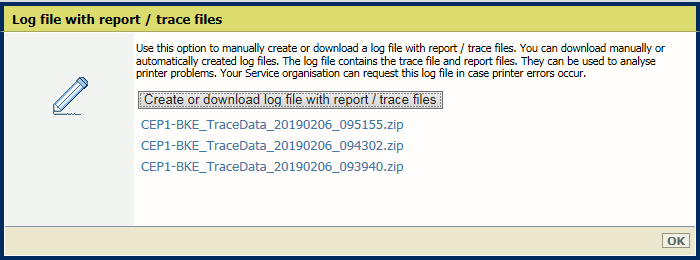 Creazione di un file di log con file di rapporto/registrazione
Creazione di un file di log con file di rapporto/registrazioneFare clic su [OK].
I file di log possono essere creati manualmente o automaticamente dalla stampante quando si verifica un errore.
Aprire Settings Editor e accedere a: .
 Scheda [Risoluzione dei problemi]
Scheda [Risoluzione dei problemi] Andare alla sezione [Registrazione e rapporti].
 Sezione [Registrazione e rapporti]
Sezione [Registrazione e rapporti] Fare clic su [Creazione di un file di log con file di rapporto/registrazione].
Nella finestra di dialogo [File di log con file di rapporto/registrazione (creazione e download)], fare clic sul file di log necessario per eseguire il download del file.
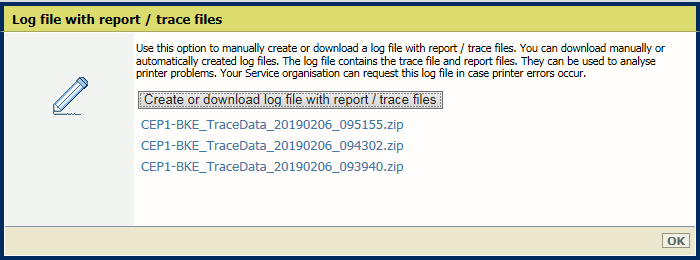 Crea o esegui il download del file di log con file di rapporto/registrazione
Crea o esegui il download del file di log con file di rapporto/registrazioneMemorizzare il file di log in un'ubicazione esterna.
Fare clic su [OK].
Per creare il file di log con file di rapporti/registrazione, utilizzare l'impostazione [Creazione di un file di log con file di rapporto/registrazione] . Creare il file di log subito dopo che si è verificato un errore di stampa.
Creare il file di log alternativo utilizzando l'impostazione [Creazione di un file di log con file di rapporto] solo su richiesta dell'organizzazione di servizio.
Sul pannello di controllo, toccare: .
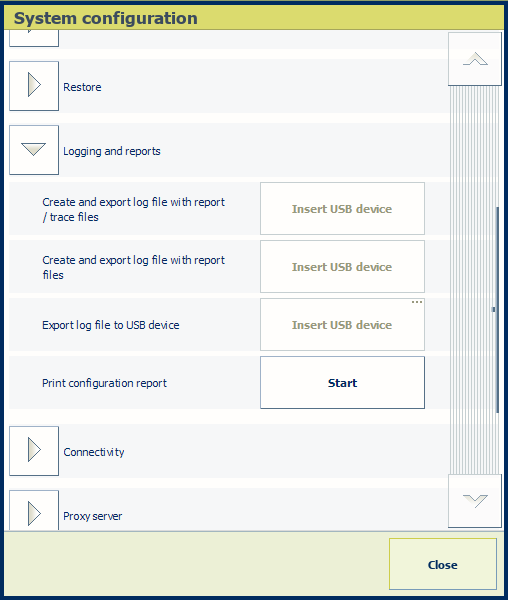 Configurazione del sistema
Configurazione del sistemaÈ inoltre possibile toccare il pulsante sul lato sinistro della schermata di avvio del pannello di controllo e toccare [Configurazione del sistema].
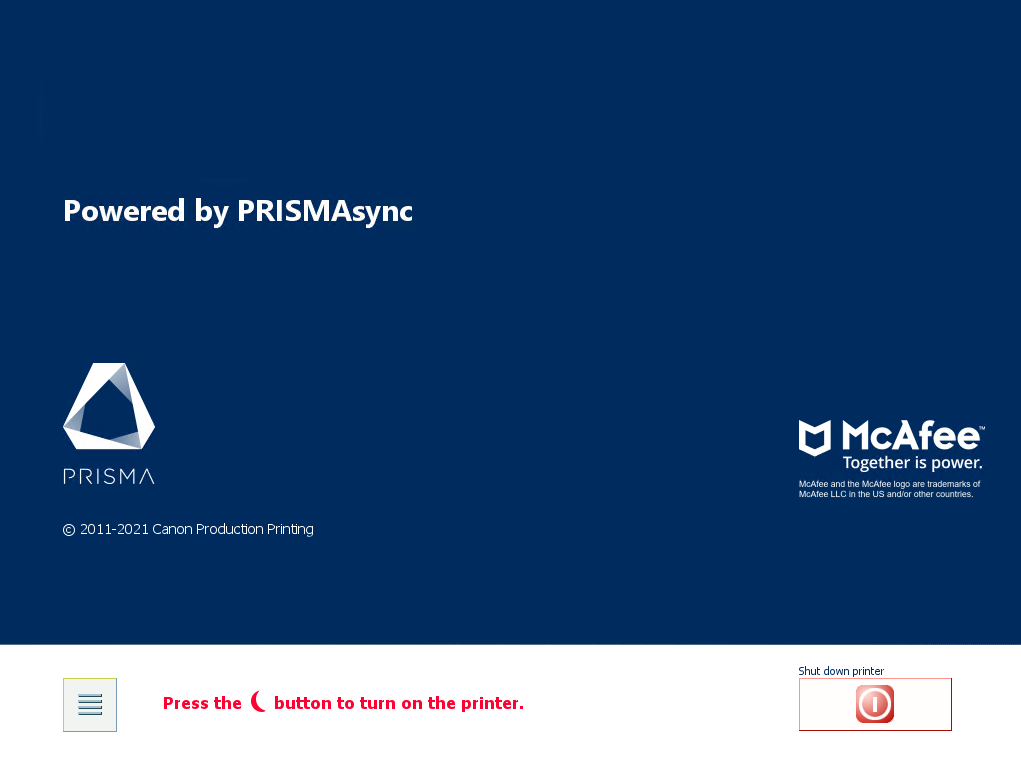 Schermata di avvio del pannello di controllo
Schermata di avvio del pannello di controlloInserire un dispositivo USB in una porta USB del pannello di controllo.
Toccare [Crea] in [Creare ed esportare il file di log con file di rapporto/registrazione].
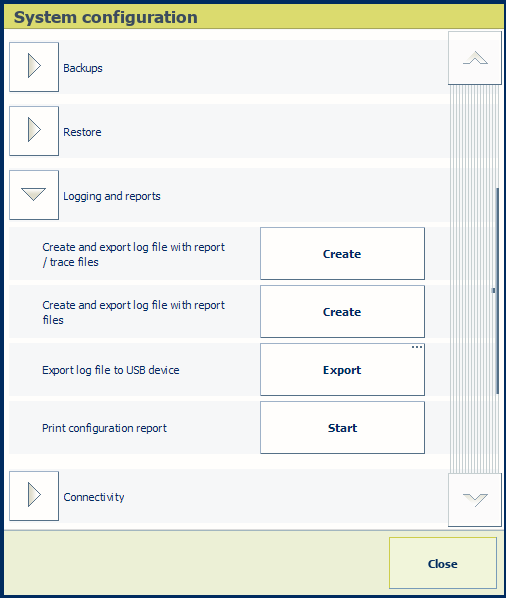 Configurazione del sistema
Configurazione del sistemaIl file di log viene creato.
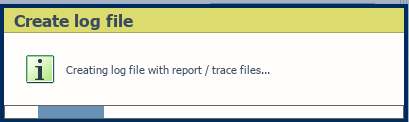 Creazione del file in corso
Creazione del file in corsoL'ultimo file di log creato è selezionato nella finestra di dialogo [Esportazione del file di log].
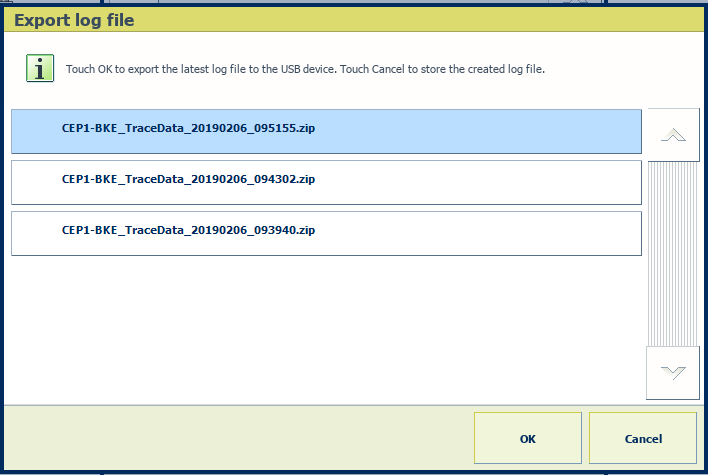 Esportazione del file di log
Esportazione del file di logToccare [OK] per esportare questo file di log nel dispositivo USB.
Toccare [Annulla] per eseguire il download del file di log in un secondo momento.
È possibile esportare un file di log creato manualmente o automaticamente in un dispositivo USB.
Sul pannello di controllo, toccare: .
È inoltre possibile toccare il pulsante sul lato sinistro della schermata di avvio del pannello di controllo e toccare [Configurazione del sistema].
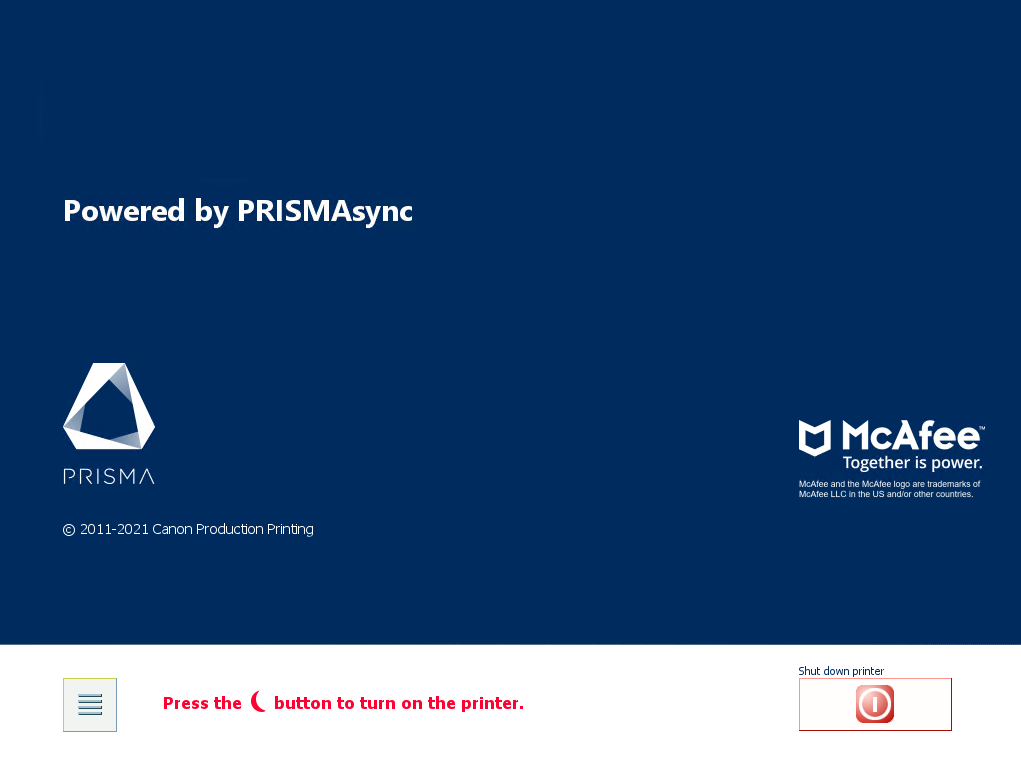 Schermata di avvio del pannello di controllo
Schermata di avvio del pannello di controlloInserire un dispositivo USB in una porta USB del pannello di controllo.
Toccare [Esporta].
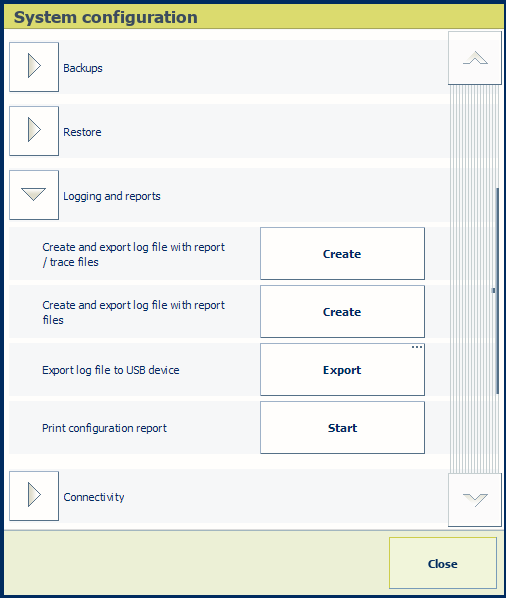 Configurazione del sistema
Configurazione del sistemaSelezionare il file di log richiesto.
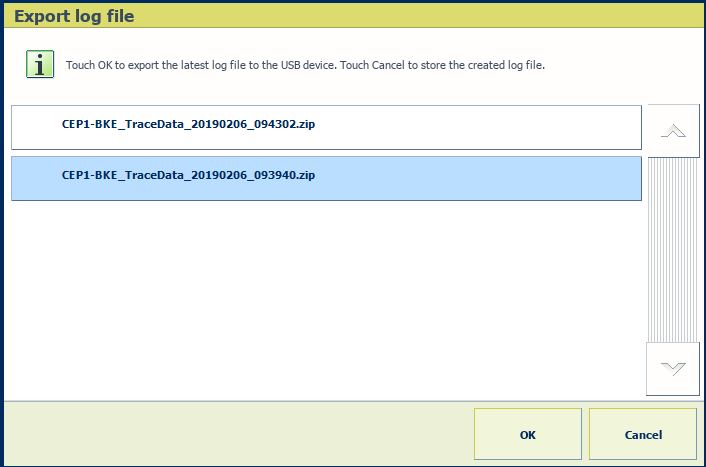 Seleziona del file di log
Seleziona del file di logToccare [OK] per esportare il file di log nel dispositivo USB.
Nel menu in alto a destra, fare clic su .
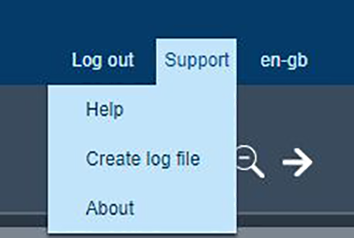 Menu supporto
Menu supportoSi viene reindirizzati all’impostazione [Creazione di un file di log con file di rapporto/registrazione] di Settings Editor che appartiene alla stampante selezionata.
Se richiesto, accedere a Settings Editor.
Utilizzare le prime due istruzioni di questo argomento sulla modalità di creazione ed esecuzione del download del file di log.
Per creare un file di registrazione, fare clic su ![]() nell'intestazione e selezionare [Creazione del file di log per printer_name].
nell'intestazione e selezionare [Creazione del file di log per printer_name].
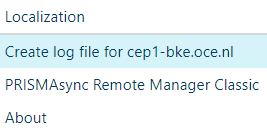 Crea file di log
Crea file di logSi viene reindirizzati all’impostazione [Creazione di un file di log con file di rapporto/registrazione] di Settings Editor che appartiene alla stampante selezionata.
Eseguire l'accesso a Settings Editor.
Utilizzare le prime due istruzioni di questo argomento sulla modalità di creazione ed esecuzione del download del file di log.